一、两个路由器桥接为什么主路由连不上
请参考wds无线桥接设置
首先要查看2个无线路由器的无线mac地址
一、主路由器,ap1配置
1,在地址栏中输入“192.168.1.1”,然后在弹出的窗口中,输入默认的用户名:admin
密码:admin
2,在wan口设置中,设置当前的internet接入方式:pppoe
3,设置无线的基本信息,将默认的ssid改为ap1,
开启bridge
功能,在下面的ap1的mac地址中输入ap2
的无线mac地址,点保存。
4,dhcp服务器:启用,点保存。
二、副路由器,ap2配置:
1,在地址栏中输入192.168.1.1,然后输入默认的帐号:admin,默认密码:admin
2,在lan口设置中,将lan口ip改为:192.168.1.2,然后点击“保存”。
3,wan口设置保持默认,不变。
4,在“无线参数”基本设置中,更改ssid为ap2,开启bridge功能,在下面的ap1的mac地址中输入ap1的无线mac地址,点保存。
5,在dhcp服务设置中,禁用dhcp服务。然后点击“保存”。
点对点无线桥接的基本配置完成了。使用无线客户端无论连接到ap1还是ap2都可以正常上网!
若解决了问题请及时采纳,多谢!
二、路由器桥接不上的原因
副路由器的LAN口IP地址和主路由器不能冲突
副路由器的LAN口IP地址必须和主路由器IP地址不能相同,否则由于IP地址的冲突,会导致路由器无法上网。可以修改两个路由器的IP为同一网段且不冲突的IP地址。例如,主路由器的IP地址为192.168.1.1,副路由器的IP地址可以修改为192.168.1.200,在进行无线WDS桥接。
副路由器的DHCP服务器需要关闭
无线WDS桥接,副路由器的DHCP服务器功能最好是关闭,否则终端上网设备可能会从副路由器上获取IP地址,导致无法上网。最好只保留主路由器的DHCP服务器功能即可。可以在副路由器的管理界面找到DHCP服务器,选择关闭即可。
同时无线的方式进行桥接,两个路由器之间的距离不能太远,要保证无线WiFi的信号强度。距离太远会影响路由器之间的通信不稳定,WDS无线桥接时,建议副路由器搜索主路由器的信号强度为2格以上或大于20dB。
主路由器有上网过滤等设置
如果主路由器有设置上网过滤或MAC地址绑定等上网管理功能,连接在副路由器下的终端设备如果不在此列表,此时就无法上网。因此需要进入主路由器参数管理界面,设置上网控制、家长控制以及IP与MAC地址绑定等功能,需关闭地址等过滤功能后进行测试。
路由器的信道干扰
不同的无线网络信号相互之间会产生干扰,同一信道上的设备越多,WiFi信号的强度就越弱。相近的无线路由器应该选择互不重叠的信道工作,如信道(1、6、11),(1、7、13)等,因此最好是手动选择信道,避免同频干扰。如果主副路由器都是双频的路由器,无线WDS桥接时,只能使用2.4G或5G中的一个频段进行桥接,不能同时开启两个频段的WDS进行桥接。
成都联创优科 幼儿园智能化解决方案提供商 为您解答
三、2个无线路由器如何实现桥接
1、路由器A设置可以上网的以后。路由器B连到电脑上开始线线桥接到路由器A上。配置路由器B的IP地址。设定不要和路由器A是同一个网段。以免造成冲突。设置好以后重启一下路由器。正式两台无线路由器进接桥接。
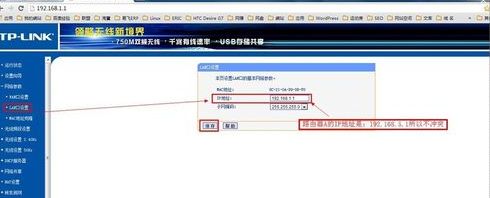
2、扫描无线桥连(SSID) 点击[描扫]后如图:
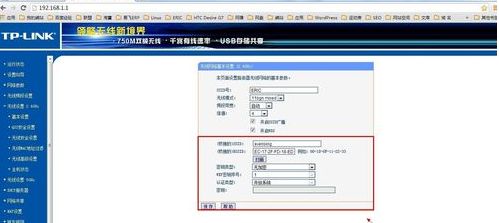
注:记得和上一步的[信道]对比一下是不是一样的。
3、无线A路由器设定了密码。此时会提示您重启路由器。不要重启。因为这样两台无线路由器都有DHCP服务器,电脑会认不到的。最后一步关路由器B的DHCP服务器。 如图:
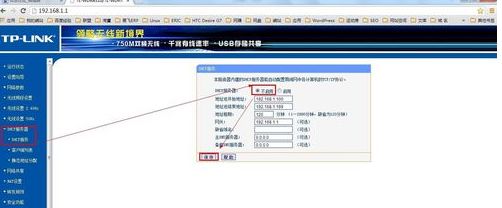
4、 关闭路由器B的DHCP服务器后。重启路由器。重启路由器成功以后。查一下本机的IP地址是不是路由器A的那一个网段了。再试一下可不可以上网。
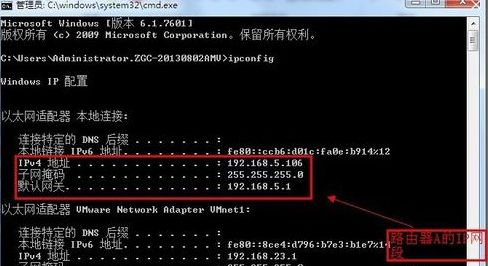
5、到这里两台无线路由器桥接是完成了。但是访问不了路由器B了。这个需要您下次要设置路由器B的时候先到本地电脑的IP地址设置和路由器B是一个网段的。再输入路由器之前所改的IP地址

6、 路由器B设定好以后。你不需要接网线,直接拿着路由器到你想放到的位置接个电就可以了。但是不能出了路由器A的信由圈。如何知道路由器A信号圈的范围呢?手机连着路由器B一直走。信号到两个格的时候差不多就是信号圈的连际了。再过去信号就不稳定了。